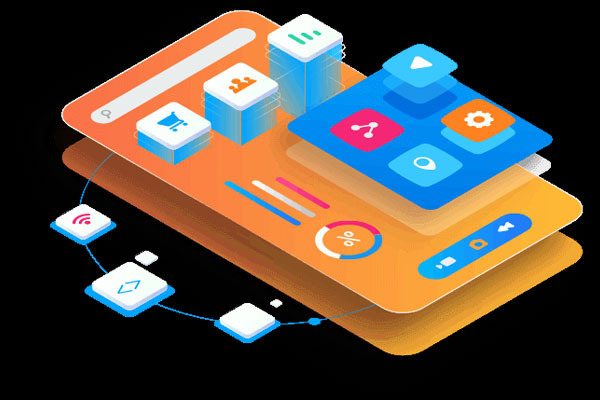CSS 定位 (Positioning) 实例
CSS 实例
01设置元素的形状
<!DOCTYPE html><html> <head> <meta charset="utf-8"> <title>01设置元素的形状</title> <style type="text/css"> img { position:absolute; clip: rect(0px 100px 300px 0px); } </style> </head> <body> <img src="cc.jpg" style="max-width:90%" height="730px" / alt="W3School-CSS 定位 (Positioning) 实例_html/css_WEB-ITnose" > </body></html> 立即学习“前端免费学习笔记(深入)”;
02如何使用滚动条来显示元素内溢出的内容
<!DOCTYPE html><html> <head> <meta charset="utf-8"> <title>02如何使用滚动条来显示元素内溢出的内容</title> <style type="text/css"> p { width: 250px; height: 80px; background-color: #cc9966; overflow: scroll; } </style> </head> <body> <p>如果元素中的内容超出了给定的宽度和高度属性,overflow 属性可以确定是否显示滚动条等行为。</p> <p> 这个属性定义溢出元素内容区的内容会如何处理。如果值为 scroll,不论是否需要,用户代理都会提供一种滚动机制。因此,有可能即使元素框中可以放下所有内容也会出现滚动条。默认值是 visible。这个属性定义溢出元素内容区的内容会如何处理。如果值为 scroll,不论是否需要,用户代理都会提供一种滚动机制。因此,有可能即使元素框中可以放下所有内容也会出现滚动条。默认值是 visible。 </p> </body></html> 立即学习“前端免费学习笔记(深入)”;
03如何隐藏溢出元素中溢出的内容
<!DOCTYPE html><html> <head> <meta charset="utf-8"> <title>03如何隐藏溢出元素中溢出的内容</title> <style type="text/css"> p { width: 250px; height: 80px; background-color: #cc9966; overflow: hidden; } </style> </head> <body> <p>如果元素中的内容超出了给定的宽度和高度属性,overflow 属性可以确定是否显示滚动条等行为。</p> <p> 这个属性定义溢出元素内容区的内容会如何处理。如果值为 scroll,不论是否需要,用户代理都会提供一种滚动机制。因此,有可能即使元素框中可以放下所有内容也会出现滚动条。默认值是 visible。这个属性定义溢出元素内容区的内容会如何处理。如果值为 scroll,不论是否需要,用户代理都会提供一种滚动机制。因此,有可能即使元素框中可以放下所有内容也会出现滚动条。默认值是 visible。 </p> </body></html> 立即学习“前端免费学习笔记(深入)”;
04如何设置浏览器来自动地处理溢出
<!DOCTYPE html><html> <head> <meta charset="utf-8"> <title>04如何设置浏览器来自动地处理溢出</title> <style type="text/css"> p { width: 250px; height: 80px; background-color: #cc9966; overflow: auto; } </style> </head> <body> <p>如果元素中的内容超出了给定的宽度和高度属性,overflow 属性可以确定是否显示滚动条等行为。</p> <p> 这个属性定义溢出元素内容区的内容会如何处理。如果值为 scroll,不论是否需要,用户代理都会提供一种滚动机制。因此,有可能即使元素框中可以放下所有内容也会出现滚动条。默认值是 visible。这个属性定义溢出元素内容区的内容会如何处理。如果值为 scroll,不论是否需要,用户代理都会提供一种滚动机制。因此,有可能即使元素框中可以放下所有内容也会出现滚动条。默认值是 visible。 </p> </body></html> 立即学习“前端免费学习笔记(深入)”;
05垂直排列图象
<!DOCTYPE html><html> <head> <meta charset="utf-8"> <title>05垂直排列图象</title> <style type="text/css"> img.top { vertical-align: text-top; } img.bottom { vertical-align: text-bottom; } </style> </head> <body> <p> 这是一副<img class="top" border="1" src="55.jpg" / alt="W3School-CSS 定位 (Positioning) 实例_html/css_WEB-ITnose" >位于段落中的图像。 </p> <p> 这是一副<img class="bottom" border="1" src="55.jpg" / alt="W3School-CSS 定位 (Positioning) 实例_html/css_WEB-ITnose" >位于段落中的图像。 </p> </body></html> 立即学习“前端免费学习笔记(深入)”;
06Z-index
<!DOCTYPE html><html> <head> <meta charset="utf-8"> <title>06Z-index</title> <style type="text/css"> img.x { position: absolute; top: 30px; left: 0px; z-index: -1; } img.y { position: absolute; top: 150px; left: 50px; z-index: 1; } </style> </head> <body> <h1>这是一标题</h1> <img class="x" src="55.jpg" / alt="W3School-CSS 定位 (Positioning) 实例_html/css_WEB-ITnose" > <p>默认的 z-index 是 0。Z-index -1 拥有更低的优先级。</p> <h1>这是二标题</h1> <img class="y" src="55.jpg" / alt="W3School-CSS 定位 (Positioning) 实例_html/css_WEB-ITnose" > <p>默认的 z-index 是 0。Z-index 1 拥有更高的优先级。</p> </body> </body></html> 立即学习“前端免费学习笔记(深入)”;
07使用固定值设置图像的上右下左边缘
<!DOCTYPE html><html> <head> <meta charset="utf-8"> <title>07使用固定值设置图像的上右下左边缘</title> <style type="text/css"> img.top { position: absolute; top: 0px; } img.right { position: absolute; right: 0px; } img.bottom { position: absolute; bottom: 0px; } img.left { position: absolute; left: 100px; } </style> </head> <body> <p>一些文本。一些文本。一些文本。一些文本。一些文本。一些文本。</p> <img class="top" border="1" src="77.jpg" style="max-width:90%" height="100px" / alt="W3School-CSS 定位 (Positioning) 实例_html/css_WEB-ITnose" > <img class="right" border="1" src="77.jpg" style="max-width:90%" height="100px" / alt="W3School-CSS 定位 (Positioning) 实例_html/css_WEB-ITnose" > <img class="bottom" border="1" src="77.jpg" style="max-width:90%" height="100px" / alt="W3School-CSS 定位 (Positioning) 实例_html/css_WEB-ITnose" > <img class="left" border="1" src="77.jpg" style="max-width:90%" height="100px" / alt="W3School-CSS 定位 (Positioning) 实例_html/css_WEB-ITnose" > </body></html> 立即学习“前端免费学习笔记(深入)”;
08使用百分比设置图像的上右下左边缘
<!DOCTYPE html><html> <head> <meta charset="utf-8"> <title>08使用百分比设置图像的上右下左边缘</title> <style type="text/css"> img.top { position: absolute; top: 5%; } img.right { position: absolute; right: 5%; } img.bottom { position: absolute; bottom: 5%; } img.left { position: absolute; left: 20%; } </style> </head> <body> <h1>这是标题</h1> <img class="top" border="1" src="77.jpg" style="max-width:90%" height="100px" / alt="W3School-CSS 定位 (Positioning) 实例_html/css_WEB-ITnose" > <img class="right" border="1" src="77.jpg" style="max-width:90%" height="100px" / alt="W3School-CSS 定位 (Positioning) 实例_html/css_WEB-ITnose" > <img class="bottom" border="1" src="77.jpg" style="max-width:90%" height="100px" / alt="W3School-CSS 定位 (Positioning) 实例_html/css_WEB-ITnose" > <img class="left" border="1" src="77.jpg" style="max-width:90%" height="100px" / alt="W3School-CSS 定位 (Positioning) 实例_html/css_WEB-ITnose" > </body></html> 立即学习“前端免费学习笔记(深入)”;
CSS 定位 (Positioning)总结
立即学习“前端免费学习笔记(深入)”;
标签: w3 school
免责声明:本站内容仅用于学习参考,信息和图片素材来源于互联网,如内容侵权与违规,请联系我们进行删除,我们将在三个工作日内处理。联系邮箱:chuangshanghai#qq.com(把#换成@)